우리 모두는 얼마나 극단적인지 알고 iTunes 보안에 관한 한 이 플랫폼에서 찾은 모든 파일에는 다른 사람과 공유하지 못하게하는 알고리즘이있을 가능성이 큽니다. 더 나쁜 것은 구독료 지불을 중단하면 지불 한 금액을 즐길 수도 없다는 것입니다.
이것이 많은 사람들이 iTunes 변환기를 찾는 주된 이유이며, 요즘 인기를 얻고 있는 많은 소프트웨어 중에서 우리는 Ondesoft iTunes 변환기. 의심의 여지 없이 이와 유사한 소프트웨어가 수백 가지 있지만 Ondesoft는 여러 가지 이유로 눈에 띕니다.
이 기사는 Ondesoft iTunes Converter를 소개하고, 놀라운 기능을 보여주고, 사용 방법에 대한 가이드 및 대안을 제공하는 가이드가 될 것입니다. 소개부터 시작하겠습니다.
기사 내용 1 부. Ondesoft iTunes 변환기는 무엇입니까?2 부분. Ondesoft iTunes 변환기를 어떻게 사용합니까?제 3 부. Ondesoft iTunes 변환기에 대한 최고의 대안4 부. 결론
기능에 들어가기 전에 먼저 Ondesoft iTunes Converter에 대해 자세히 알아보고 더 깊이 탐구하기 전에 기본 아이디어를 얻을 수 있습니다.
Ondesoft iTunes 변환기 : 소개
무엇보다 인기가 있지만 가장 저렴한 소프트웨어는 아니라는 점에 유의하십시오. 그럼에도 불구하고 이 도구에서 사용할 수 있는 수많은 기능으로 인해 많은 사용자가 사용하고 싶어하므로 많은 사람들이 이 도구를 사용하여 리뷰를 작성합니다.
약간 비싸지 만 인기를 얻은 또 하나의 이유는 Ondesoft iTunes Converter가 Windows 및 Mac에서 사용 가능하기 때문입니다. 하지만 정말 잘 알려진 것은 DRM 보호되지 않은 미디어에 미디어를 추가합니다. 이에 대해서는 나중에 설명하겠습니다.

Ondesoft iTunes 변환기 : 기원
12년 2012월 8일에 처음 공개되었습니다. 따라서 벌써 XNUMX년이 지났다고 할 수 있으며, 그 이후로 기능과 인터페이스, 가격면에서 많은 변화를 겪었습니다.
이에 대해이 리뷰를 진행하고 Windows 및 Mac 용 Ondesoft iTunes Converter에 관한 기능을 보여 드리겠습니다.
Ondesoft iTunes 변환기 : 기능
이 소프트웨어에는 많은 기능이 있습니다. 이것은 기능과 외관 모두에 적용됩니다. 외관부터 시작하겠습니다.
앞서 언급했듯이 상당히 비쌉니다. 가격은 약 39달러이지만 잠재적인 용도를 고려할 때 사치품이라고 해도 과언이 아닐 것입니다.
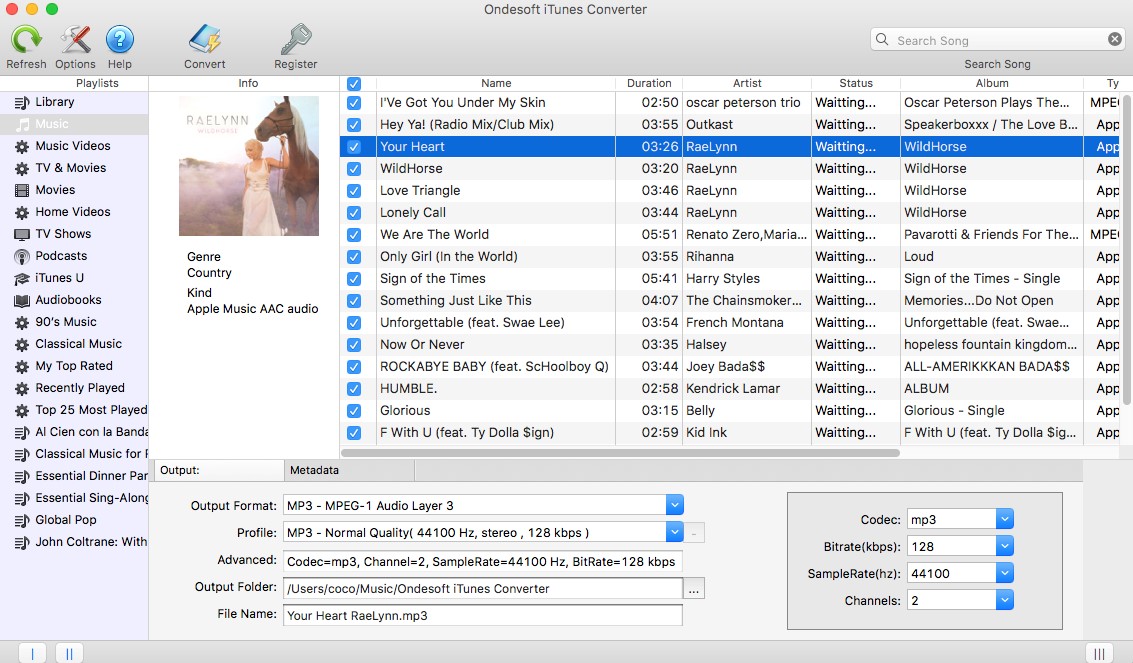
Ondesoft가 무엇인지 알았으니 이제 Ondesoft iTunes Converter를 사용하여 DRM 미디어를 보호되지 않은 미디어로 변환하는 방법을 알아볼 차례입니다. 이 소프트웨어에는 두 가지 버전이 있으므로 Windows 용 버전부터 시작하겠습니다.
이 가이드의 이 부분에서는 Ondesoft iTunes 변환기를 사용하는 방법을 보여줍니다. 이것은 비디오 및 오디오 파일을 변환하는 데 적용됩니다. Windows에서 따라야 하는 단계는 다음과 같습니다.
이것을 통해 컴퓨터에 변환기 소프트웨어를 설치하십시오 웹 사이트. 일단 거기에서 평가판을 선택하거나 바로 구매하십시오.
소프트웨어를 설치했으면 열어서 모두 설정하십시오. 여기에는 이미 구입 한 경우 코드로 소프트웨어를 활성화하거나 단순히 무료 평가판을 사용하는 것이 포함됩니다.
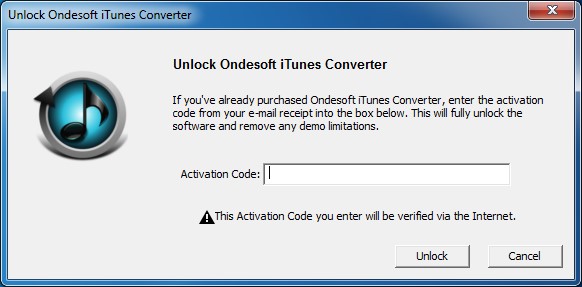
소프트웨어를 시작하면 iTunes에서 변환 할 수있는 파일을 자동으로 검색합니다. 수동으로 가져올 필요가 없습니다. 해당 상자를 클릭하여 파일을 선택할 수 있습니다.
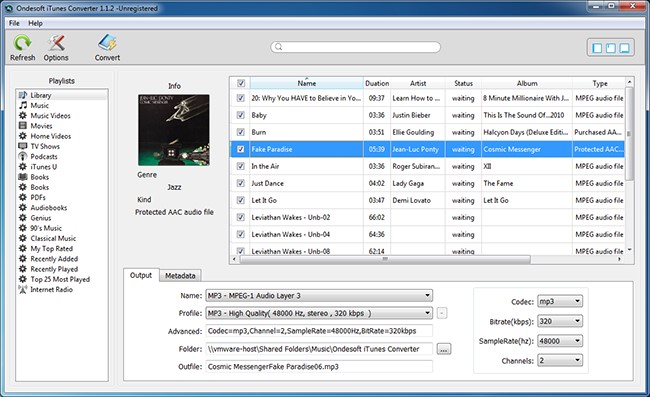
파일을 선택했으면 화면 하단의 출력 섹션으로 이동합니다. 여기에서 원하는대로 설정하십시오. 프로필 및 코덱 필드를 원하는 형식으로 변경합니다. 다른 설정은 귀하에게 달려 있습니다.
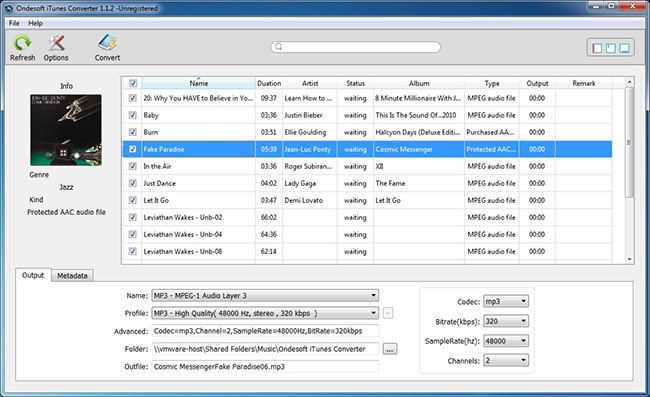
출력 섹션을 설정 한 후 변환 버튼을 클릭합니다. 완료되면 DRM 미디어를 보호되지 않은 파일로 성공적으로 전환했을 것입니다.
옵션 버튼을 클릭하면 기본 설정 패널을 열 수 있습니다. 여기에서 변환 속도, 출력 파일 이름 형식 등을 설정할 수 있습니다.
운 좋게도 Ondesoft iTunes Converter에는 Mac 버전도 있습니다. 단계는 약간 다를 수 있지만 프로세스는 동일합니다. 따라야 할 단계는 다음과 같습니다.
1. Ondesoft iTunes 변환기 설치 및 열기
이전에 제공한 링크를 사용하여 Mac 버전을 다운로드합니다. 설치했으면 소프트웨어를 열고 이전과 마찬가지로 설정하십시오. 초기 인터페이스는 아래 그림과 같이 나타나야 합니다.
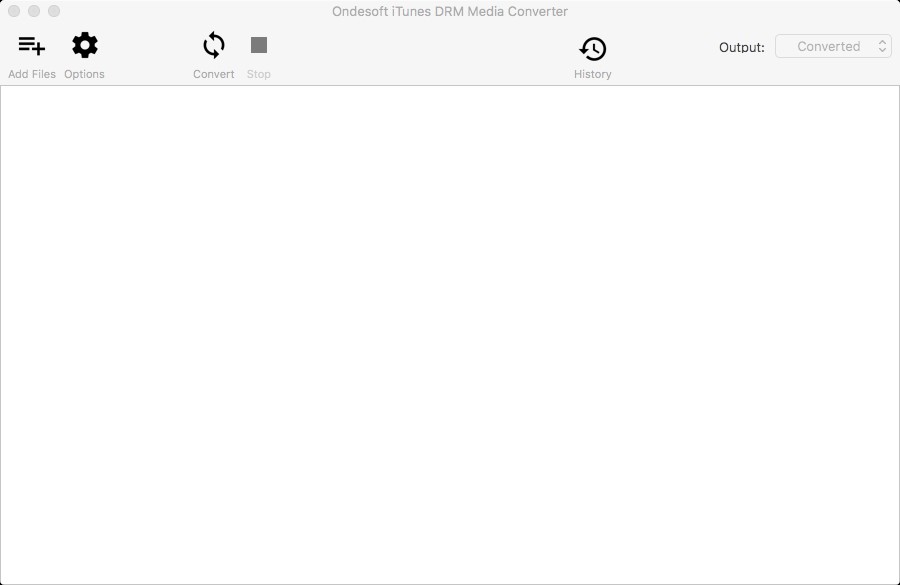
2. iTunes 파일 추가
처음에는 비어 있어야하므로 먼저 상단 메뉴에서 파일 추가 아이콘을 클릭하여 파일을 추가해야합니다. 그러면 iTunes에 연결되고 재생 목록이 표시됩니다. 하단의 추가 버튼을 클릭하여 추가 할 파일을 선택하기 만하면됩니다.
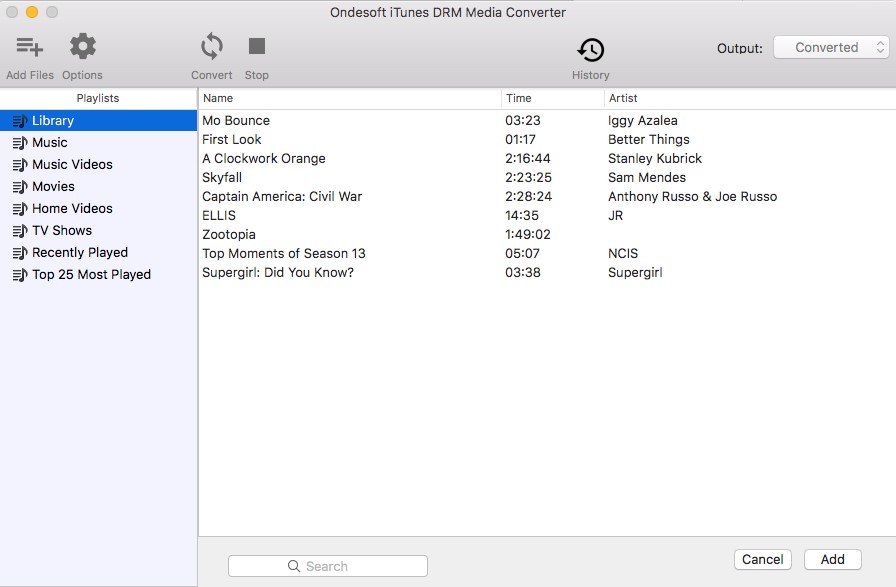
3. 출력 설정 설정
Ondesoft iTunes Converter 소프트웨어에 파일을 추가하면 축소판으로 볼 수 있습니다. 각 파일의 왼쪽에있는 톱니 바퀴 아이콘을 클릭하고 아래와 같이 원하는대로 설정하면됩니다.
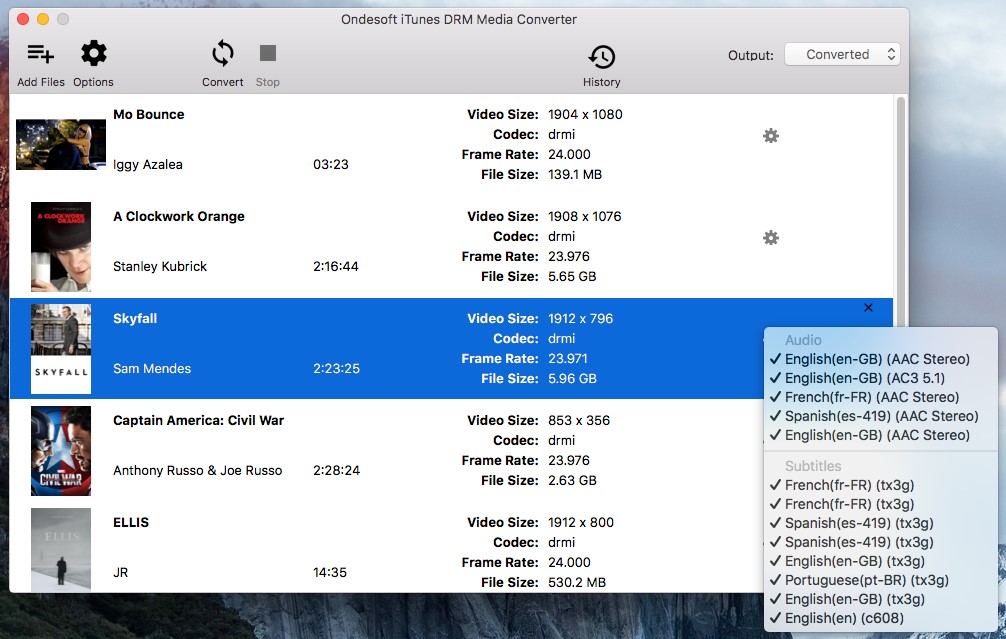
4. 변환 시작
설정이 완료되면 상단 메뉴에서 변환 버튼을 클릭하여 변환 프로세스를 완료합니다. 이를 통해 Mac 용 DRM 미디어에서 보호되지 않은 파일을 얻을 수 있습니다.
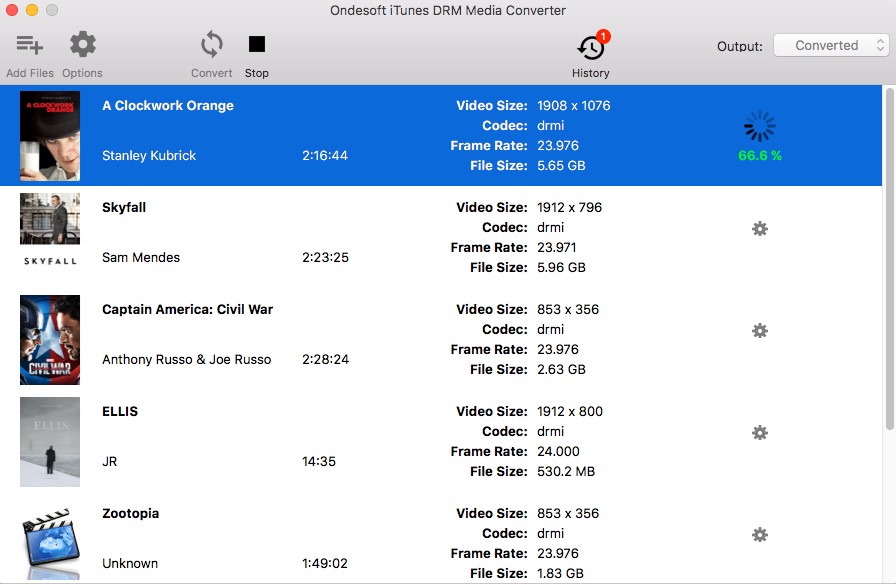
Ondesoft iTunes Converter는 의심 할 여지없이 매우 강력하지만 모든 것에 적용 할 수있는 솔루션은 아닙니다. 결국 해당 소프트웨어가 가장 이상적인 옵션이 아닌 시나리오에 직면하게됩니다. 따라서 우리는 대안을 제시합니다.
TuneSolo 애플 뮤직 변환기 는 Teledyne LeCroy 오실로스코프 및 LSA-XNUMX 시리즈 임베디드 신호 분석기가 iTunes 변환기 Ondesoft iTunes 변환기와 유사한 개념으로. 그것은 거의 동일한 기능과 성능을 가지고 있습니다.
우리가 말하는 내용에 대한 더 나은 아이디어를 제공하기 위해 여기에 대한 개요가 있습니다. 의 특징 TuneSolo:

이제 Ondesoft iTunes Converter에 대한 최상의 대안에 대한 아이디어를 얻었으므로 Windows 및 Mac에서 이것을 사용하는 방법을 진행하겠습니다.
업데이트다음 새 버전 of Tunesolo Apple Music Converter는 더 이상 오프라인 음악 변환을 처리하기 위해 iTunes와 동기화할 필요가 없습니다! 우리는 내장 Apple Music 웹 플레이어 다운로드 효율성을 높일 수 있습니다. 나중에 음악 검색 및 변환 프로세스를 계속하려면 Apple ID로 로그인해야 합니다.
먼저 컴퓨터에서 소프트웨어를 열고 필요한 데이터의 주요 소스가 될 iTunes가 통합되어 있는지 확인하십시오. 이제 변환하려는 파일을 선택하는 데 사용해야하는 iTunes 파일 목록이 표시됩니다.
노래 목록 아래에 섹션이 있습니다. 출력 설정. 원하는 방식으로 설정하기 만하면됩니다. 출력 형식 및 코덱의 경우 사용하려는 형식을 선택하기 만하면됩니다. 다른 것들에 관해서는 그것은 당신의 선호에 달려 있습니다.

출력을 설정 한 후 마지막으로 아래의 변환 버튼을 클릭 할 수 있습니다. 완료 탭으로 파일이 전송됩니다. 여기에서 올바른 파일을 성공적으로 변환했는지 확인할 수 있습니다.
Tip Apple Music Converter를 열기 전에 Apple Music / iTunes가 닫혀 있는지 확인하십시오. 그리고 노래 변환 중에는 Apple Music / iTunes에서 어떤 작업도하지 마십시오.

Apple에서 구독료를 지불하면 다양한 권한이 제공되지만 구독을 중단하면 동일한 권한이 박탈됩니다. 이것은 Apple 사용자가 직면하고있는 많은 문제 중 하나입니다.
그러나 변환기를 사용하여 편의를 위해 파일을 다운로드하면 이 문제를 해결할 수 있습니다. Ondesoft iTunes 변환기 당신이 필요로하는 것입니다.
저작권 © 2025 TuneSolo Software Inc. 판권 소유.
코멘트를 남겨주세요
1.당신의 이름
2.귀하의 이메일
3.귀하의 리뷰
문의하기